有网友给自己的电脑升级完win11系统后发现自己用不习惯,更倾向使用原来的win10系统,所以想退回,可是却不知道该如何操作,所以下面就让我来跟大家说说升级完win11怎么退回win10的教程,大家一起来看看吧。
工具/原料:笔记本电脑
系统版本:windows10,windows 11
品牌型号:索尼
软件版本:下载火(xiazaihuo.com)一键重装系统 v2290
方法一:更新win11后未超过10天
1、首先点击开始菜单,在其中找到“设置”。
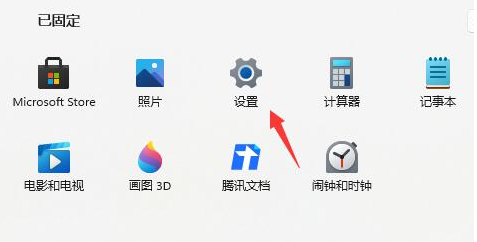
2、在设置面板中,我们可以找到“Windows更新”。
电脑为什么没收到win11的推送的介绍
win11正式版推出之后,很多用户使用检测软件明确自己的电脑可以升级win11系统,却没有想到升级系统的推送,下面小编跟大家说说电脑为什么没收到win11的推送的介绍.

3、在Windows更新中,点击右侧更多选项下方的“高级选项”。

4、最后只要在其中找到“恢复”,再点击其中的“返回”就可以退回win10了。

方法二:更新win11超过了10天
这个时候无法通过恢复退回win10的情况下,我们只能通过重装win10系统的方法退回了。可以借助下载火(xiazaihuo.com)一键重装系统工具快速轻松重装win10系统实现,具体的步骤参照:下载火(xiazaihuo.com)一键重装win10系统教程。
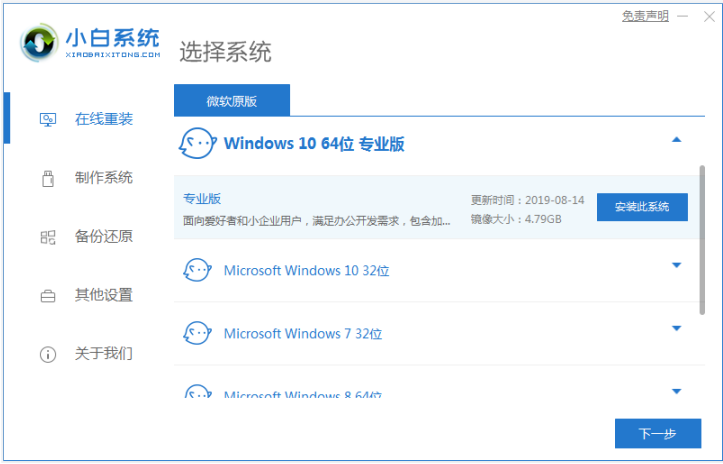
以上就是升级完win11怎么退回win10的教程啦,希望能帮助到大家。
以上就是电脑技术教程《升级完win11怎么退回win10的教程》的全部内容,由下载火资源网整理发布,关注我们每日分享Win12、win11、win10、win7、Win XP等系统使用技巧!更新win11后怎么退回win10系统的步骤
Win11发布了最新的正式版,很多用户都想要尝尝鲜去看看新的操作系统怎么样,但是使用过后发现与之前的系统相差太大,想要退回win10,所以想下面看看更新win11后怎么退回win10系统的步骤.






